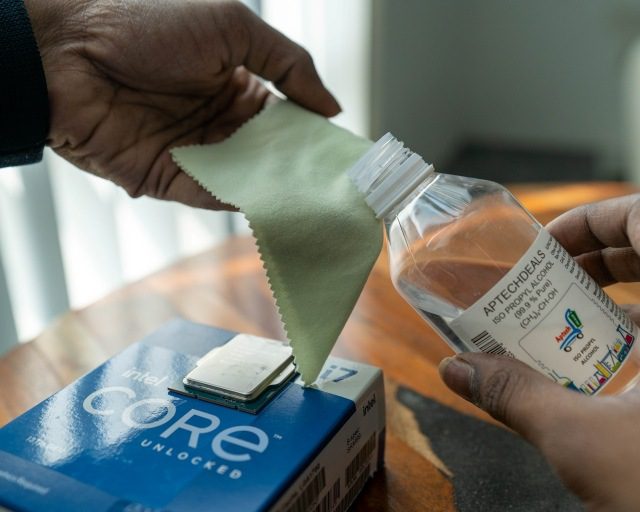Η θερμική πάστα, γνωστή και ως θερμική ένωση ή υλικό θερμικής διεπαφής (TIM), είναι ένα κρίσιμο συστατικό στη διαδικασία κατασκευής Η/Υ. Χωρίς αυτό, ο επεξεργαστής σας μπορεί να υπερθερμανθεί γρήγορα. Για να διασφαλίσετε τη βέλτιστη απόδοση, είναι σημαντικό να εφαρμόσετε θερμική πάστα στην CPU πριν τοποθετήσετε το ψυγείο της CPU. Τώρα, υπάρχουν πολλά πράγματα που πρέπει να σκεφτείτε όταν εφαρμόζετε θερμική πάστα στην CPU σας. Η διαδικασία εγκατάστασης της θερμικής πάστας είναι απλή και απλή και έχουμε καλύψει διάφορες μεθόδους εφαρμογής. Σε αυτόν τον οδηγό, έχουμε εξηγήσει τα βήματα για τη σωστή εγκατάσταση θερμικής πάστας σε μια CPU AMD ή Intel κατά την κατασκευή του υπολογιστή σας ή την αναβάθμιση της CPU.
Πίνακας περιεχομένων
Εγκατάσταση θερμικής επικόλλησης σε CPU: Οδηγός βήμα προς βήμα (2023)
Σε αυτόν τον οδηγό, θα σας βοηθήσουμε με τη σωστή ποσότητα θερμικής πάστας που πρέπει να εφαρμόσετε στην CPU σας, ένα βήμα που κατά τα άλλα συζητείται αρκετά στην κοινότητα κατασκευής υπολογιστών. Τούτου λεχθέντος, θα εξετάσουμε πρώτα τον λόγο για τον οποίο είναι σημαντικό να εφαρμόσουμε θερμική πάστα πριν εγκαταστήσουμε θερμική πάστα στην CPU του υπολογιστή σας.
Γιατί χρειάζεστε θερμική επικόλληση μεταξύ CPU και ψύκτρας;
Η θερμική πάστα είναι ένα κρίσιμο υλικό που απαιτείται να υπάρχει μεταξύ του ψυγείου της CPU και της ίδιας της CPU. Υπάρχουν σωλήνες θερμότητας στην πλευρά του ψυγείου της CPU και ακουμπούν στην επιφάνεια του επεξεργαστή. Και τα δύο έχουν σχεδιαστεί για να διαχέουν αποτελεσματικά τη θερμότητα. Ωστόσο, η μεταφορά θερμότητας δεν μπορεί να γίνει αποτελεσματικά χωρίς ένα υλικό θερμικής διεπαφής (TIM) μεταξύ του ψυγείου και της CPU.
Ουσιαστικά, οι ανεμιστήρες του ψυγείου CPU μπορούν να ψύχουν αποτελεσματικά τον επεξεργαστή μόνο όταν υπάρχει η θερμική πάστα. Η θερμική πάστα είναι ένα από τα πιο αποτελεσματικά και δημοφιλή TIM. Εξαλείφει τα απίστευτα μικρά κενά αέρα και τα κενά μεταξύ του ψυγείου της CPU και του ίδιου του τσιπ της CPU. Έτσι, όταν εφαρμόζετε τη θερμική πάστα, η απόδοση ψύξης ενός ψύκτη CPU είναι στο καλύτερό της. Χωρίς αυτό, το ψυγείο της CPU δεν θα είναι σε θέση να κάνει σωστή επαφή με τον επεξεργαστή, με αποτέλεσμα να υπερθερμανθεί.
Πράγματα που πρέπει να θυμάστε πριν εφαρμόσετε θερμική πάστα
Εγκαταστήστε CPU στη μητρική πλακέτα
Πρέπει να βεβαιωθείτε ότι η CPU σας είναι εγκατεστημένη στη μητρική πλακέτα πριν συνεχίσετε περαιτέρω. Εάν δεν το έχετε κάνει ακόμα, θα πρέπει να το κάνετε τώρα. Πριν ετοιμαστείτε να τοποθετήσετε θερμική πάστα στη CPU, χρησιμοποιήστε τον οδηγό μας σχετικά με τον τρόπο εγκατάστασης μιας CPU Intel ή AMD στη μητρική πλακέτα για λεπτομερείς οδηγίες.
Συγκεντρώστε τα απαραίτητα εργαλεία
Θυμηθείτε να έχετε μια καλή θερμική πάστα στο χέρι πριν προχωρήσετε. Η επιλογή της λανθασμένης θερμικής πάστας μπορεί να οδηγήσει σε υψηλότερες θερμοκρασίες. Για συστάσεις, ανατρέξτε στον οδηγό μας για τις 15 καλύτερες θερμικές πάστες που μπορείτε να αγοράσετε το 2023.
Χρειάζεστε επίσης δύο επιπλέον πράγματα για τη διαδικασία αίτησης. Πρώτο: διάλυμα ισοπροπυλικής αλκοόλης 99% για τον καθαρισμό της επιφάνειας της CPU και δεύτερο: ένα πανί από μικροΐνες. Δεν συνιστούμε να κάνετε συντομεύσεις, καθώς είναι σημαντικό η επιφάνεια του επεξεργαστή να είναι εντελώς καθαρή, με μηδενικά υπολείμματα ύλης, πριν εφαρμόσουμε θερμική πάστα. Το ξένο υλικό στην επιφάνεια της CPU είναι το τελευταίο πράγμα που θέλετε.
Πώς να εφαρμόσετε θερμική επικόλληση στην CPU σας
1. Πρώτα, πάρτε το πανί από μικροΐνες και ρίξτε μια μικρή ποσότητα διαλύματος ισοπροπυλικής αλκοόλης 99% πάνω του. Να είστε προσεκτικοί κατά το χειρισμό του διαλύματος. Τώρα, χρησιμοποιήστε τις μικροΐνες για να τρίψετε και να καθαρίσετε την επιφάνεια της CPU.
Αυτό θα σας αφήσει με μια εντελώς καθαρή επιφάνεια CPU. Θα πρέπει να ελέγξετε για υπολειμματικά υλικά, αλλά αποφύγετε να αγγίξετε απευθείας την CPU. Καθαρίσαμε τη CPU πριν την εγκαταστήσουμε στη μητρική μας πλακέτα, αλλά σας συνιστούμε να κάνετε αυτό το βήμα εάν εφαρμόζετε ξανά θερμική ένωση στη CPU σας,
2. Τώρα, εφαρμόστε τη θερμική πάστα στο κέντρο της επάνω επιφάνειας της CPU. Συνιστούμε να χρησιμοποιήσετε μια ποσότητα σε μέγεθος μπιζελιού ή σκεφτείτε τη ως μια μεγάλη σταγόνα εάν η CPU σας είναι μεγαλύτερη σε μέγεθος. Βασικά, αν έχεις το νέο CPU 13ης γενιάς Intel Raptor Lake και Ryzen 7000, θα πρέπει να βάλετε διπλάσια θερμική πάστα από την κανονική για να εξασφαλίσετε ότι καλύπτεται η μεγαλύτερη επιφάνεια τους.
Η πολύ λίγη θερμική πάστα είναι χειρότερη από την πολύ, όπως θα δείτε στην επόμενη ενότητα μας, όπου συγκρίνουμε διάφορες εφαρμογές θερμικής πάστας. Ωστόσο, σημειώστε ότι η ποσότητα δεν πρέπει να είναι υπερβολική, ώστε να αρχίσει να διαρρέει στη μητρική πλακέτα. Εάν συμβεί αυτό, καθαρίστε τις πληγείσες περιοχές με ένα πανί μικροϊνών και ισοπροπυλική αλκοόλη.
Σημείωση: Για τους επεξεργαστές AMD Threadripper και Intel Xeon, η επιφάνεια του επεξεργαστή είναι τεράστια και αρκετοί λάτρεις τείνουν να απλώνουν τη θερμική πάστα σε όλη τη CPU όσο το δυνατόν πιο ομοιόμορφα με ένα εργαλείο εφαρμογής θερμικής πάστας. Εάν κάνετε μια τέτοια κατασκευή, θυμηθείτε να βάλετε επαρκή ποσότητα θερμικής πάστας.

3. Στη συνέχεια, ελέγξτε την πλευρά του AIO ή του Air Cooler που θα ακουμπά στην επιφάνεια της CPU για προστατευτική μεμβράνη. Στις περισσότερες περιπτώσεις, θα χρειαστεί να αφαιρέσετε την πλαστική μεμβράνη που προστατεύει την επιφάνεια του ψυγείου αέρα πριν την τοποθετήσετε. Αυτή η πλαστική μεμβράνη υπάρχει τόσο σε AIO όσο και σε ψύκτες αέρα και αν το ξεχάσετε, θα υπάρχει ένα στρώμα πλαστικού μεταξύ της CPU και της ψύκτρας. Θα προκαλέσει γρήγορη υπερθέρμανση της CPU σας.

4. Στη συνέχεια, προχωρήστε στην εγκατάσταση του ψυγείου αέρα ή του AIO στην CPU σας. Για να διασφαλίσετε ότι η θερμική πάστα απλώνεται ομοιόμορφα, τοποθετήστε το ψυγείο και ξεκινήστε βιδώνοντας στη μία γωνία, στη συνέχεια βιδώνοντας στη διαγώνια απέναντι γωνία και ούτω καθεξής. Πρέπει να επαναλάβετε τη διαδικασία για τις άλλες δύο γωνίες έως ότου το AIO ή το ψυγείο αέρα να είναι σταθερά στη θέση τους. Είναι καλή πρακτική να βιδώνετε διαγώνια και να σφίγγετε αργά κάθε βίδα.

5. Και voila! Έχετε εφαρμόσει με επιτυχία θερμική πάστα στην CPU σας. Κοιτάξτε γύρω από τη βάση του ψυγείου της CPU για να δείτε αν υπάρχει υπερχειλισμένη θερμική πάστα. Εάν υπάρχει, καθαρίστε το με ένα πανί μικροϊνών και βεβαιωθείτε ότι το στρώμα θερμικής ένωσης δεν είναι επίσης πολύ παχύ.

Ενώ έχουμε ολοκληρώσει τη διαδικασία εγκατάστασης, πρέπει επίσης να ελέγξετε την CPU σας για υπερθέρμανση, περνώντας από την ενότητα του stress test αυτού του οδηγού. Κάνοντας αυτό θα διασφαλίσετε ότι η θερμική πάστα έχει εφαρμοστεί σωστά και ότι το ψυγείο σας έχει τοποθετηθεί σωστά.
Ο καλύτερος τρόπος για να εφαρμόσετε θερμική πάστα στην CPU σας
Σε αυτήν την ενότητα, στοχεύουμε να σας δείξουμε τα αποτελέσματα της δοκιμής διαφορετικών μοτίβων κατά την εφαρμογή θερμικής πάστας. Τα μοτίβα που δοκιμάσαμε είναι τα εξής:
- μικρή κουκκίδα
- γραμμή
- σταυρός
- τετράγωνο
- μικρό μέγεθος κόκκου ρυζιού κουκκίδα
- απλώνοντας θερμική πάστα σε CPU
Δοκιμάσαμε επίσης δύο πρόσθετα σενάρια που επικεντρώθηκαν στην ποσότητα, συγκρίνοντας τα αποτελέσματα της χρήσης υπερβολικής ποσότητας έναντι πολύ μικρής θερμικής πάστας. Μπορείτε να δείτε τις εικόνες για τα διάφορα μοτίβα εφαρμογής θερμικής πάστας εδώ.
Για τη ρύθμιση δοκιμών, χρησιμοποιήσαμε τη θερμική πάστα Noctua NT-H1 σε ένα Ryzen 2700 overclocked σε [email protected] Αυτό δεν είναι το πιο βέλτιστο overclock, αλλά ωθεί τη CPU πέρα από το όριο ισχύος του αποθέματος, που είναι αυτό που θέλαμε σε αυτήν τη δοκιμή. Τυπικά, καλύτερα να χρησιμοποιείτε PBO για επεξεργαστές AMD. Χρησιμοποιήσαμε ένα ψυγείο CPU Wraith Prism σε 100% ταχύτητα ανεμιστήρα σε αυτήν τη δοκιμή. Για να ελέγξουμε τη θερμική απόδοση, στη συνέχεια εκτελέσαμε μια δοκιμή αντοχής 15 λεπτών στην CPU μας για κάθε μοτίβο θερμικής πάστας.
Τι αποκάλυψε λοιπόν η δοκιμή μας; Η πρώτη μας παρατήρηση είναι ότι το μοτίβο θερμικής πάστας δεν έχει σημασία αν εφαρμόζετε αρκετή ποσότητα μεταξύ της CPU και της ψύκτρας. Είτε πρόκειται για γραμμή, σταυρό ή πολύ θερμική πάστα (δεν συνιστάται), είδαμε μέγιστη θερμοκρασία περίπου 77 έως 78 βαθμούς Κελσίου και μέση θερμοκρασία περίπου 75 έως 76 βαθμούς Κελσίου. Ωστόσο, βλέπουμε ότι η καλή κουκκίδα μεγέθους μπιζελιού και το χειροκίνητο άπλωμα της θερμικής πάστας δίνουν ελαφρώς καλύτερα αποτελέσματα και χαμηλότερες θερμοκρασίες.
Σημείωση: Οι «μέγιστες» θερμοκρασίες CPU που βλέπετε στην παρακάτω επίδειξη δείχνουν την ένδειξη θερμοκρασίας όταν η CPU περνάει από μια ξαφνική αύξηση της κατανάλωσης ενέργειας
Ωστόσο, πρέπει να έχετε εντοπίσει επίσης την ανωμαλία στο γράφημα μέχρι τώρα. Παρατηρήσαμε τη μεγαλύτερη διαφορά θερμοκρασίας όταν χρησιμοποιούσαμε πολύ λίγη θερμική πάστα. Όπως φαίνεται στο παρακάτω γράφημα, η μέγιστη θερμοκρασία της CPU ανέβηκε στους 84,5 βαθμούς Κελσίου και η μέση θερμοκρασία της CPU είναι περίπου 5 βαθμούς Κελσίου υψηλότερη από άλλες μεθόδους εφαρμογής.
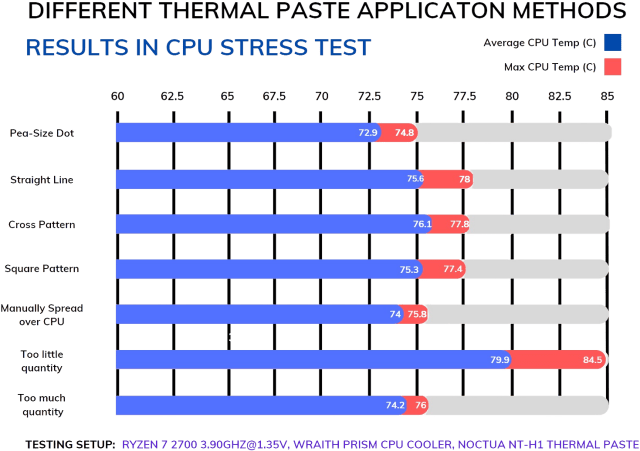
Λοιπόν, ποιος είναι ο καλύτερος τρόπος για να εφαρμόσετε θερμική πάστα; Δεν φαίνεται να έχει μεγάλη σημασία, αλλά συνιστούμε ανεπιφύλακτα να εφαρμόσετε μια κουκκίδα μεγέθους μπιζελιού στο κέντρο, προσαρμόζοντας το μέγεθός της ανάλογα με την επιφάνεια της CPU σας. Στον οδηγό μας, κατά την εγκατάσταση του Intel Core i9-13900K, διαπιστώσαμε ότι έπρεπε να εφαρμόσουμε μια μεγάλη σταγόνα στο κέντρο και όχι μια κουκκίδα μεγέθους μπιζελιού για να έχουμε αρκετή θερμική ένωση και καλή ψύξη.
Εκτελέστε Stress Test για να ελέγξετε τη θερμοκρασία της CPU
Με τα μοτίβα εφαρμογής και τη διαδικασία εκτός λειτουργίας, πρέπει να ελέγξετε τις θερμοκρασίες της CPU και στις δύο καταστάσεις αδράνειας και φόρτωσης για να βεβαιωθείτε ότι η εφαρμογή θερμικής πάστας ήταν επιτυχής.
Αρχικά, εάν δεν έχετε εγκαταστήσει τα Windows, μεταβείτε στο BIOS του υπολογιστή σας πατώντας το σχετικό πλήκτρο κατά την εκκίνηση. Μπορείτε να παρακολουθήσετε τη θερμοκρασία αδράνειας της CPU σας εδώ και θα πρέπει να είναι περίπου 25 έως 45 βαθμούς Κελσίου.
Σημείωση: Αφού εγκαταστήσετε το ψυγείο της CPU, ελέγξτε εάν ο επεξεργαστής υπερθερμαίνεται στο ίδιο το BIOS. Εάν οι θερμοκρασίες δεν είναι σωστές, πρέπει να εγκαταστήσετε ξανά το ψυγείο της CPU και να προχωρήσετε ξανά στη διαδικασία εφαρμογής θερμικής πάστας. Εάν εξακολουθεί να υπερθερμαίνεται, μπορεί να έχετε ανεπαρκή λύση ψύξης CPU, ανάλογα με το πόσο θερμαίνεται ο επεξεργαστής σας. Ελέγξτε λοιπόν το μέγιστο υποστηριζόμενο TDP του ψυγείου CPU και συγκρίνετε το με την ονομαστική ισχύ του επεξεργαστή σας. Και αντικαταστήστε το με ένα νέο για χαμηλότερες θερμοκρασίες.
Στη συνέχεια, αφού εγκαταστήσετε τα Windows, χρησιμοποιήστε μια εφαρμογή δοκιμών ακραίων καταστάσεων όπως το Cinebench R23 ή το Prime95. Εκτελέστε αυτά τα stress tests και παρατηρήστε τις θερμοκρασίες χρησιμοποιώντας οποιαδήποτε από τις μεθόδους στον οδηγό ελέγχου θερμοκρασίας CPU. Σε πλήρες φορτίο, η μέγιστη αποδεκτή θερμοκρασία είναι 95 βαθμοί Κελσίου. Ωστόσο, το ιδανικό εύρος είναι περίπου 60 έως 70 βαθμούς Κελσίου. Επομένως, η θερμοκρασία της CPU θα πρέπει να είναι πάνω από τη θερμοκρασία αδράνειας και κάτω από τη θερμοκρασία φόρτωσης του stress test όταν παίζετε διαδικτυακά παιχνίδια, περιηγείστε στο διαδίκτυο ή κάνετε άλλες γενικές εργασίες υπολογιστών.
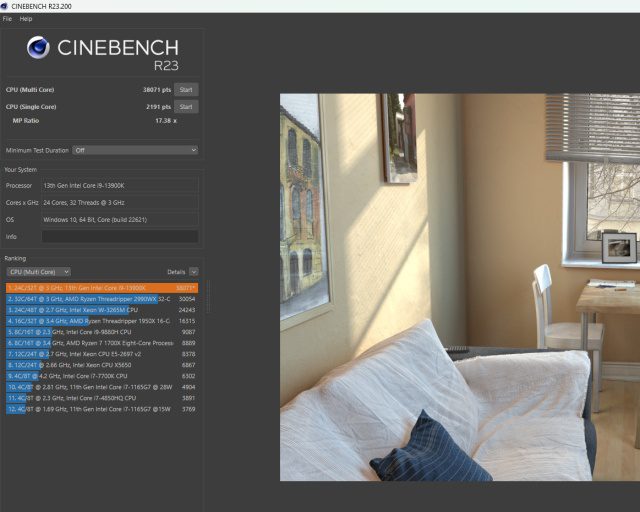 Δοκιμή πολλαπλών πυρήνων Cinebench R23
Δοκιμή πολλαπλών πυρήνων Cinebench R23
Σημείωση: Οι θερμοκρασίες της CPU ποικίλλουν πολύ ανάλογα με τον επεξεργαστή που χρησιμοποιείτε και επίσης τη θερμοκρασία περιβάλλοντος. Οι κατασκευαστές σχεδιάζουν τις CPU τους γύρω από ένα θερμικό όριο, μετά το οποίο αρχίζουν να γκάζι. Ο στραγγαλισμός συνήθως αρχίζει να συμβαίνει στους 95°C και συχνά κατά τη διάρκεια παρατεταμένων φορτίων. Ενώ το όριο των 95° C ισχύει γενικά στους περισσότερους επεξεργαστές που χρησιμοποιούνται σε φορητούς υπολογιστές ή επιτραπέζιους υπολογιστές, οι νέοι επεξεργαστές Intel Raptor Lake, όπως ο Core i9-13900K, έχουν αντ’ αυτού όριο 100° C.
Πρέπει να προσέχετε τις θερμοκρασίες τόσο σε σενάρια αδράνειας όσο και σε σενάρια φόρτωσης. Συμφωνούν με τις δυνατότητες του ψυγείου CPU σας; Εάν όχι, το ψυγείο της CPU δεν ψύχει αποτελεσματικά τον επεξεργαστή.
Πόσο συχνά πρέπει να αντικαθιστάτε τη θερμική πάστα
Ως γενικός εμπειρικός κανόνας, θα πρέπει να αντικαθιστάτε τη θερμική πάστα μεταξύ της CPU και του ψυγείου σας κάθε χρόνο. Ωστόσο, εάν είστε εντατικός χρήστης, η CPU σας μπορεί να δει αύξηση της θερμοκρασίας νωρίτερα από το αναμενόμενο. Μπορείτε να χρησιμοποιήσετε τις μεθόδους που αναφέρονται στον ειδικό μας οδηγό για να ελέγξετε τις θερμοκρασίες της CPU στα Windows 11.
Η αύξηση της θερμοκρασίας υποδηλώνει ότι είναι η καλύτερη στιγμή για να καθαρίσετε τα εσωτερικά από τη σκόνη που συσσωρεύεται σε μήνες χρήσης. Επομένως, προσέχετε τις θερμοκρασίες της CPU μετά από 4 έως 6 μήνες χρήσης. Εάν η μέση θερμοκρασία λειτουργίας της CPU έχει αυξηθεί, ήρθε η ώρα να αντικαταστήσετε τη θερμική ένωση.
Συχνές ερωτήσεις για την εγκατάσταση θερμικής πάστας
Πόση θερμική πάστα να χρησιμοποιήσω;
Μια ποσότητα σε μέγεθος μπιζελιού ή μια μικρή σειρά θερμικής πάστας είναι αρκετή για τους περισσότερους επεξεργαστές. Χρησιμοποιήστε διπλάσια θερμική ένωση για τους επεξεργαστές Intel και Ryzen 7000 13ης γενιάς επειδή η επιφάνειά τους είναι μεγαλύτερη. Και αν χρησιμοποιείτε επεξεργαστή Intel Xeon ή AMD Threadripper, με ακόμη μεγαλύτερη επιφάνεια, πρέπει να χρησιμοποιήσετε άφθονη θερμική πάστα. Φροντίστε να το απλώσετε ομοιόμορφα για να διατηρήσετε τις θερμοκρασίες της CPU.
Μπορείτε να επαναχρησιμοποιήσετε θερμική πάστα;
Όχι. Μην επαναχρησιμοποιείτε παλαιότερη θερμική πάστα. Πρέπει να αφαιρέσετε τα ίχνη του από τη CPU με διάλυμα ισοπροπυλικής αλκοόλης 99% πριν εφαρμόσετε ξανά μια νέα στρώση θερμικής πάστας. Εάν αποσυνδέσετε το ψυγείο της CPU από τον επεξεργαστή, φροντίστε να εφαρμόσετε ξανά τη θερμική πάστα.
Πώς μπορώ να ξέρω αν έβαλα σωστά τη θερμική πάστα μου;
Πρέπει να μπείτε στο BIOS και να ελέγξετε για τη θερμοκρασία αδράνειας της CPU (ιδανικά 25-45 βαθμούς Κελσίου). Επίσης, εκτελέστε ένα stress test όπως το Prime95 στα Windows και ελέγξτε τη θερμοκρασία της CPU. Κατά τη φόρτωση, η θερμοκρασία δεν πρέπει να υπερβαίνει τους 95 βαθμούς Κελσίου. Αλλά αν ξεπεράσει τους 95 βαθμούς Κελσίου, η CPU θα αρχίσει αυτόματα να ρυθμίζει το θερμικό γκάζι. Οι νέοι επεξεργαστές της Intel ρυθμίζονται στους 100 βαθμούς Κελσίου.
Υπάρχει λάθος τρόπος εφαρμογής θερμικής πάστας;
Πολλοί έχουν δοκιμάσει να βάλουν διάφορα μοτίβα, όπως ένα ‘X’ ή ‘star’ στην CPU. Οι χρήστες προσπάθησαν επίσης να βάλουν πάρα πολύ και πολύ λίγη θερμική πάστα. Τώρα, ορισμένες δοκιμές ήταν εκπληκτικά καλές, ενώ άλλες ήταν καταστροφικές. Ποιος είναι λοιπόν ο σωστός τρόπος εφαρμογής θερμικής πάστας; Η απάντηση είναι απλή. Μια επαρκής ποσότητα στο κέντρο, ανάλογα με την επιφάνεια της CPU.
Πώς μπορώ να αφαιρέσω τα υπολείμματα θερμικής πάστας ενώ αλλάζω ψύκτες CPU;
Μπορείτε να καθαρίσετε την υπολειμματική ύλη που αφήνει η θερμική πάστα στη CPU. Χρησιμοποιήστε διάλυμα ισοπροπυλικής αλκοόλης 99% και ένα πανί από μικροΐνες. Καθαρίστε τυχόν ίχνη θερμικής πάστας πριν αλλάξετε ψύκτες CPU.
Εφαρμόστε θερμική επικόλληση σε CPU στο PC Build
Τώρα μάθατε πώς να εφαρμόζετε θερμική πάστα στον επεξεργαστή σας και επιβεβαιώσατε μέσω δοκιμασίας ακραίων καταστάσεων ότι η εγκατάστασή της ήταν επιτυχής. Για να σας βοηθήσουμε να επιλέξετε την καλύτερη θερμική πάστα για την CPU σας στην αγορά, έχουμε ήδη έναν οδηγό για εσάς. Αλλά να θυμάστε ότι ενώ η θερμική πάστα είναι απαραίτητη, ένα ικανό ψυγείο που μπορεί να χειριστεί την TDP (κατανάλωση ισχύος) της CPU σας είναι επίσης ένας σημαντικός παράγοντας για τη διασφάλιση της σταθερής λειτουργίας του υπολογιστή σας. Για αυτό, εδώ είναι οι καλύτεροι ψύκτες CPU που μπορείτε να αγοράσετε για την κατασκευή του υπολογιστή σας. Τέλος, εάν εξακολουθείτε να έχετε αμφιβολίες, ενημερώστε μας στα σχόλια παρακάτω και θα σας βοηθήσουμε.